钉钉视频镜像怎么调节?钉钉视频镜像调节方法
来源:果果软件站 | 更新时间:2023-06-18 17:40
在钉钉拍照视频的过程中,有的小伙伴发现画面是镜像的效果。那么钉钉镜像怎么调节呢?下面小编就为大家带来了方法,跟小编一起来看看吧!
钉钉视频镜像怎么调节?钉钉视频镜像调节方法
1、首先打开钉钉,选择【快速会议】。
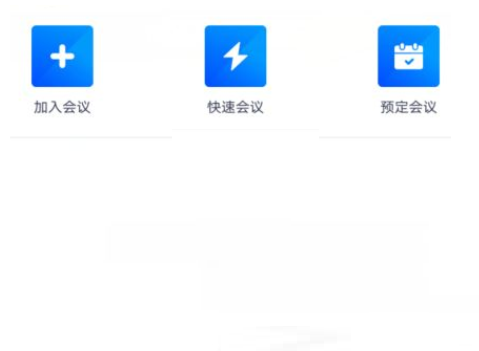
2、然后点击【设置】。
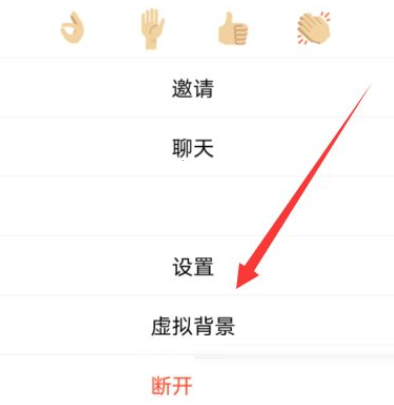
3、接着打开【视频镜像效果】。
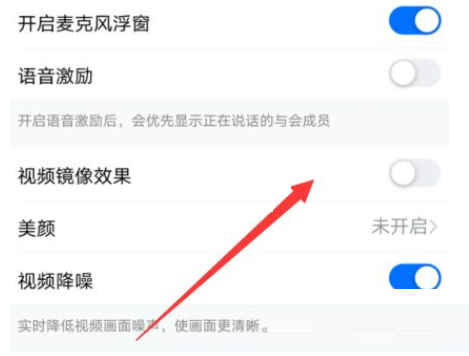
4、最后点击如图的镜像效果右侧按钮设置即可。
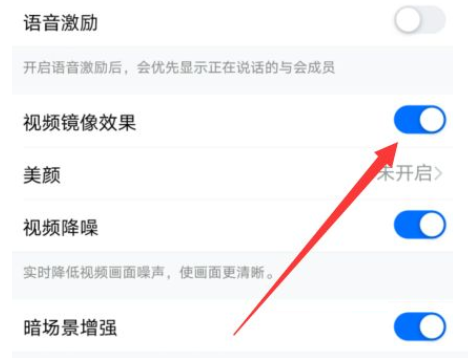
以上这篇文章就是钉钉视频镜像调节方法,更多教程尽在果果软件站。























